| Este tutorial é de Jolcsi. Original aqui Obrigada jolcsi por permitir que eu traduza seus tutoriais |
| Clique na imagem |
| Tube de Jolcsi |
| Plugins: Mehdi / Wavy Lab 1.1 Unlimited 2 / Paper Textures / Canvas Fine Kang 4 / Bubblecross Waves Plugins do blog: aqui |
| Cores usadas: |
| Clique aqui para ver suas versões |
Antes de começar:
*salve as seleções na pasta de seleções do PSP * Exporte o Brush como Custom Brush (File>Export>Custom Brush> Nomeie>OK) |
ROTEIRO:
(Clique nos prints para visualizar melhor)
(Clique nos prints para visualizar melhor)
01. Coloque a cor 1 no foreground e a cor 2 no background
02. Abra uma nova imagem transparente com 900x600pxl
03. Effects / Plugins / Mehdi / Wavy Lab 1.1
04. Adjust / blur / Gaussian blur: 25
05. Copie o tube *Jolcsi 395* / Cole como nova layer
06. Effects / Image Effects / Seamless Tiling
07. Merge down
08. Adjust / Blur / Radial Blur
09. Adicione uma nova layer
10. Preencha com a cor 3
11. Layers / Arrange / Send to Bottom
12. Ative a layer Raster 1
13. Selections / Load selection from disk / Selection *2123*
14. Selections / Promote selection to layer
15. Adjust / Add/Remove Noise / Add Noise
16. Selection None
17. Drop Shadow: 7 16 51 17,39 - cor 3
18. Effects / Image Effects / Seamless Tiling
19. Copie o tube *Jolcsi 395* / Cole como nova layer
20. Ative a Pick Tool e configure como no print (416/36)
Pressione M para desativar a seleção
21. Ative a layer Raster 1
22. Selections / Load selection from disk / Selection *2123a*
23. Selections / Promote selection to layer
24. Effects / Plugins / Unlimited 2 / Paper Textures / Canvas Fine
25. Select None
26. Drop Shadow igual ao anterior
27. Effects / Image Effects / Seamless Tiling / Default
28. Effects / image Effects / Seamless Tiling (outra configuração)
29. Layers / Properties / Opacity: 72
30. Merge visible
31. Edit / copy
32. Image / Add Borders / 2px / cor 4 / Symmetric marcado
33. Select All
34. Image / Add Borders / 50px / cor 4
35. Adicione uma nova layer
36. Selections / Invert
37. Cole a imagem copiada no item 31, na seleção
38. Adjust / blur / Gaussian Blur: 15
39. Layers / Properties / Opacity: 88
40. Select None
41. Effects / Plugins Unlimited 2 / Kang 4 / Bubblecross Waves
42. Effects / Edge Effects / Enhance More
43. Merge Down
44. Copie *Text 2* / Cole como nova layer
45. Posicione onde desejar
46. Adicione uma nova layer
47. Ative a Paint Brush Tool / Selecione *Brush*
48. Estampe 3 vezes no mesmo local com a cor 4
49. Drop Shadow: 2 2 34 1 - cor 3
50. Image / Add Borders / 1px / cor 4
51. Image / Resize Width: 950px (opcional)
52. Assine
53. Salve como JPEG
Obrigada por fazer minhas traduções.
Por favor, coloque um link para a minha tradução.
Envie sua versão para mim, vou adorar colocar no meu blog.
Para melhorar a qualidade de minhas traduções, por favor, me avise se encontrar alguma dificuldade na tradução.
















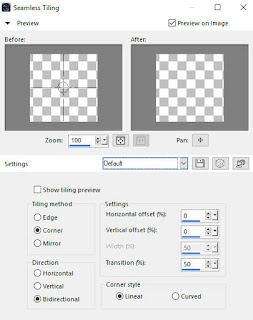




Nenhum comentário:
Postar um comentário
Observação: somente um membro deste blog pode postar um comentário.